Две распечатанные копии в разные лотки для бумаги (Microsoft Word)
У Джойса есть принтер с двумя лотками для бумаги. Первый (по умолчанию)
лоток для бумаги содержит обычную белую бумагу. Во втором лотке для бумаги загружена бумага другого цвета. В офисе Джойс всякий раз, когда они печатают документы, им нужно распечатать одну копию на белой бумаге, а другую — на цветной. Она задается вопросом, есть ли способ распечатать документ один раз, но попросить Word отправить одну копию в первый лоток для бумаги, а другую копию — во второй.
Лучший способ сделать это — использовать макрос, но есть несколько разных подходов, которые вы можете использовать при создании макроса. Я твердо верю, что сначала попробую простой способ, поэтому вы можете попробовать следующий короткий макрос:
Sub PrintTwoTrays() Dim sTray As String sTray = Options.DefaultTray Options.DefaultTray = "Tray 1" Application.PrintOut FileName:="" Options.DefaultTray = "Tray 2" Application.PrintOut FileName:="" Options.DefaultTray = sTray End Sub
Этот макрос использует свойство DefaultTray, чтобы указать лоток для вашего принтера. Этот подход устанавливает настройки, которые вы можете увидеть на вкладке «Печать» диалогового окна «Параметры». (См. Рис. 1.)
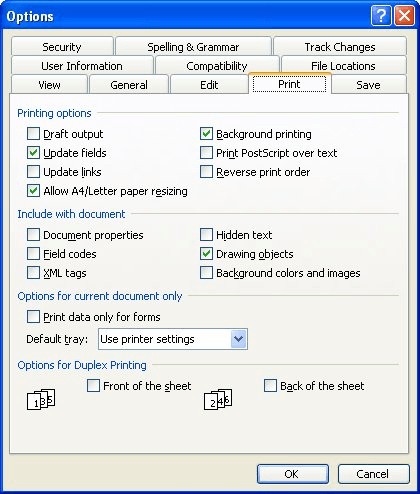
Рисунок 1. Вкладка «Печать» диалогового окна «Параметры».
Обратите внимание на раскрывающийся список «Лоток по умолчанию» в диалоговом окне. Здесь перечислены различные варианты лотков, доступные для вашего принтера. Для большинства принтеров предусмотрены варианты «Лоток 1» и «Лоток 2» при условии, что в принтере есть как минимум два лотка для бумаги. Макрос PrintTwoTrays явно устанавливает параметр для лотка 1, распечатывает копию, затем лоток 2, распечатывает копию, а затем устанавливает для настройки исходное значение. Если вы посмотрите на элемент управления в диалоговом окне и увидите там различные параметры, вы можете изменить макрос, чтобы отразить соответствующие параметры для вашей системы — просто убедитесь, что вы используете точную формулировку, показанную в раскрывающемся списке.
Если простой подход не работает, вы захотите использовать более подробный метод. Это включает в себя настройку двух разных определений принтера, каждое из которых использует свой лоток принтера. Вам нужно будет определить эти принтеры в Windows, и вы захотите убедиться, что при печати тестовой страницы (опять же, в Windows) она используется для желаемого лотка для бумаги.
-
Определите новый принтер в Windows для каждого лотка для бумаги, который вы хотите использовать.
Каждое определение принтера должно использовать имя, представляющее лоток для бумаги.
-
Щелкните правой кнопкой мыши определение принтера, созданное для первого лотка для бумаги, и измените свойства принтера, чтобы он печатал с использованием этого лотка.
-
Распечатайте тестовую страницу и убедитесь, что в ней используется ожидаемый лоток для бумаги.
-
Повторите шаги 2 и 3 для другого определения принтера, убедившись, что вы указали для него другой лоток для бумаги.
На этом этапе у вас настроено несколько определений принтеров, и каждое будет печатать на разных лотках одного и того же принтера. Теперь вы можете указать желаемый принтер в макросе, чтобы распечатка попадала в нужный лоток для бумаги.
Sub PrintTwoTrays() Dim sCurrentPrinter as String sCurrentPrinter = Application.ActivePrinter Application.ActivePrinter = "Tray 1 Printer" Application.PrintOut FileName:="" Application.ActivePrinter = "Tray 2 Printer" Application.PrintOut FileName:="" Application.ActivePrinter = sCurrentPrinter End Sub
Очевидно, вы захотите изменить имена принтеров в макросе, чтобы они отражали имена, которые вы присвоили вновь созданным определениям принтеров.
_Примечание: _
Если вы хотите знать, как использовать макросы, описанные на этой странице (или на любой другой странице на сайтах WordTips), я подготовил специальную страницу, содержащую полезную информацию.
link: / wordribbon-WordTipsMacros [Щелкните здесь, чтобы открыть эту специальную страницу в новой вкладке браузера].
WordTips — ваш источник экономичного обучения работе с Microsoft Word.
(Microsoft Word — самая популярная программа для обработки текстов в мире.) Этот совет (10644) применим к Microsoft Word 97, 2000 и 2003.
Вы можете найти версию этого совета для ленточного интерфейса Word (Word 2007 и более поздних версий) здесь:
link: / wordribbon-Two_Printed_Copies_to_Different_Paper_Trays [Две распечатанные копии в разные лотки для бумаги].